Дополнительные параметры выводимых полей
Дополнительные параметры задаются отдельно для каждого поля, поэтому для их задания требуется с помощью левой кнопки мыши установить курсор на одном из полей в списке Поля для вывода и только потом задать нужные настройки. Возможно настроить следующие параметры:
Префикс и постфикс
Это постоянная составляющая, выводимая перед (префикс) и/или после (постфикс) значением поля. Данные приставка и окончание выводятся тем же стилем, что и поле. Они могут использоваться для вывода обозначений поля или единиц измерений. Следует отметить, что если какое-то значение поля базы, входящего в надпись, пусто, то в надписи не выводится как само значение этого поля, так и его постфикс и префикс. Для настройки префикса или постфикса установите курсор в нужное окно и введите с клавиатуры данные, они так же могут быть добавлены из буфера обмена.
Для полей типа Длинный текст доступна опция Все строки. При ее установке префикс и постфикс будет выводиться для каждой отдельной строки многострочного текста.
![[Примечание]](images/admon/note.png) | Примечание |
|---|---|
|
В качестве префикса и постфикса возможно использовать специальные символы, например знак диаметра. |
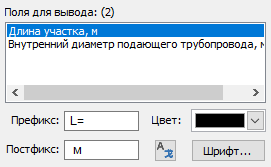
Рисунок 834. Префикс и постфикс
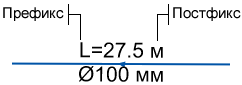
Рисунок 835. Результат

Рисунок 836. Префикс и постфикс для полей типа Длинный текст с опцией Все строки
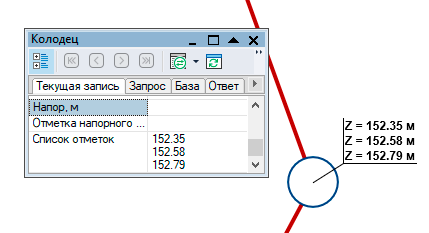
Рисунок 837. Результат полей типа Длинный текст с опцией Все строки
Цвет шрифта
Чтобы задать один цвет сразу для всего поля достаточно из списка Цвет выбрать нужный. Цвет Авто используется для типовых объектов, при его выборе цвет текста будет подобран в соответствии с цветом их режимов.
![[Примечание]](images/admon/note.png) | Примечание |
|---|---|
|
В том случае, когда при задании цвета шрифта используется цвет авто, в дальнейшем при необходимости записи надписей в слой создаваться новые типы для вариантов надписей НЕ будут. |
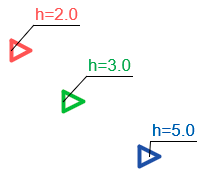
Рисунок 838. Использование цвета Авто для шрифта
Если требуется, чтобы у одного поля одновременно было задано несколько цветов, то для этого необходимо в поле Префикс или Постфикс указать с помощью специального тэга цвет в шестнадцатеричной системе в палитре GBR.
Условие для цвета задается следующим образом:
{\C цвет} префикс {\C цвет} префикс
Основные цвета в шестнадцатеричной системе в палитре GBR:
-
000000- черный;
-
0000FF- красный;
-
008000- зеленый;
-
FF0000- синий;
-
00FFFF- желтый;
-
808080- серый;
-
FFFFFF- белый.
Рассмотрим задание цвета на конкретном примере. Предположим необходимо, чтобы поле
внутренний диаметр газопровода отображался следующим образом:  . То есть сначала обозначение трубопровода красным цветом, затем знак
диаметра и сам диаметр черным цветом. Для вывода данных таким образом в поле
Префикс необходимо ввести:
. То есть сначала обозначение трубопровода красным цветом, затем знак
диаметра и сам диаметр черным цветом. Для вывода данных таким образом в поле
Префикс необходимо ввести:
{\C 0000FF} Г3 {\C}Ø

Рисунок 839. Параметры ввода

Рисунок 840. Результат
Шрифт
Каждое из полей, входящее в надпись, может выводиться своим шрифтом. Шрифт может быть любым, установленным в Windows. Так же для шрифта могут использоваться дополнительные настройки: размер, жирность, наклон, подчеркивание, перечеркивание, ореол и бокс. Для задания шрифта и его настроек надо нажать кнопку :
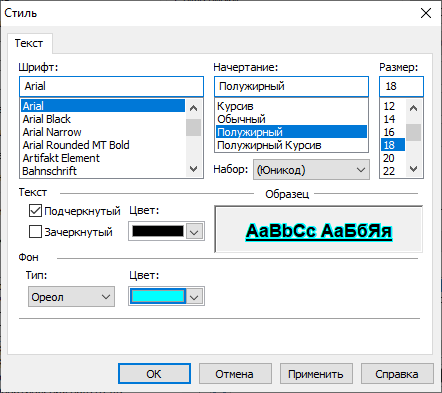
Рисунок 841. Диалоговое окно «Стиль»
Ввод специальных символов
Используя кнопку возможно вставить в префикс и постфикс специальные символы, например знак диаметра, подробней о вставке символов можно узнать далее в разделе «Вставка специальных символов». Специальные символы возможно использовать только при кодировке Юникод, для смены кодировки нажмите кнопку и из открывающегося списка Набор: выберите Юникод.
Округление
Округление задается в окне Округлять до, используется для числовых полей, входящих в надпись, можно установить ограничение по выводу знаков и одновременное округление значений.

Рисунок 842. Параметры ввода
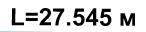
Рисунок 843. Результат

Рисунок 844. Параметры ввода
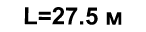
Рисунок 845. Результат
Перенос строки
Любое поле, входящее в надпись, может быть снабжено признаком переноса. Он означает, что все поля, выводимые за этим полем, будут выводиться на следующей строчке. В частности, этот признак позволяет выводить значения полей одно под другим.
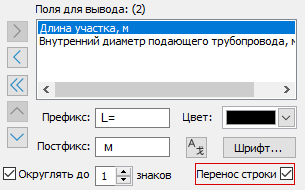
Рисунок 846. Параметры ввода
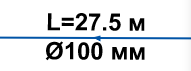
Рисунок 847. Результат
Перенос слов
Если выводится длинный текст, то имеется возможность с помощью данного значения ограничить число символов в одной строке. При этом система анализирует данные и если в них окажутся слова, количество символов в которых больше указанного, то автоматически максимальное количество символов в строке будет увеличено в соответствии с количеством символов максимально длинного слова. Таки образом, если количество символов на строке будет больше введенного значения, то система будет разбивать текст построчно, и в каждой строке будет не более указанного пользователем количества, но при этом слова не разбиваются. Так же в данном разделе из списка возможно выбрать выравнивание текста: Лево, Цент, Право.
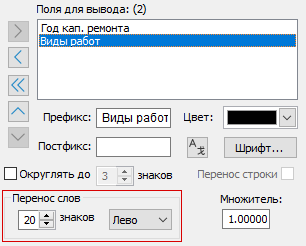
Рисунок 848. Параметры ввода

Рисунок 849. Результат
Множитель
В поле Множитель вводится число, на которое будет умножаться значение поля надписи перед выводом на экран. Например, это дает возможность хранить данные в метрах, а на карту выводить в миллиметрах, литры в кубических метрах и т.д. В системе диаметр труб для расчетов используется в метрах, а например пользователю надо вывести на карту в миллиметрах, то в этом случае в поле Множитель надо внести - 1000:
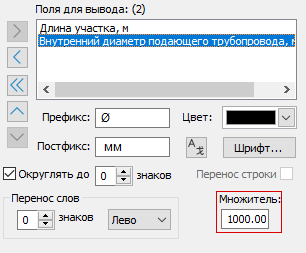
Рисунок 850. Параметры ввода

Рисунок 851. Результат
